Locația setării în care activați un singur clic pe pictograme pentru a le deschide îmi scapă întotdeauna. Nu o pot găsi niciodată când vreau să o schimb pe computerul mamei mele. Un singur clic mă irită, dar iată cum să îl activez sau să îl dezactivez în Microsoft Windows 10, 8, 7, Vista și XP.
Windows 10
- Faceți clic dreapta pe „startbutonul ” și selectați „Explorator de fișiere“.
- Selectați "Vedere” > “Opțiuni” > “Schimbați folderul și opțiunile de căutare“.
- În secțiunea „Faceți clic pe articole după cum urmează”, alegeți între „Un singur clic pentru a deschide un articol” sau ”Faceți dublu clic pentru a deschide un articol“.

Windows 8, 7 și Vista
- Faceți clic dreapta pe „startbutonul ” și selectați „Panou de control“.
- Selectați "Aspect și personalizare“.
- Alegeți „Specificați clic simplu sau dublu pentru a deschide“.
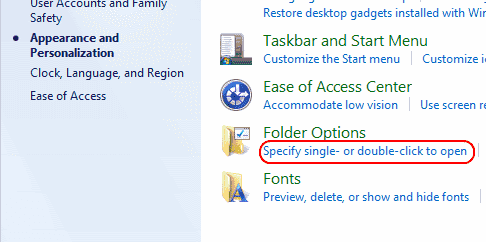
- În secțiunea „Faceți clic pe articole după cum urmează”, alegeți între „Un singur clic pentru a deschide un articol” sau ”Faceți dublu clic pentru a deschide un articol“.

Windows XP
- Faceți clic pe „start“ > „Panou de control“.
- Deschis Foldere.
- Verificați opțiunea pentru Un singur clic pentru a deschide un articol pentru a activa un singur clic pentru a deschide elemente. Verifica Faceți dublu clic pentru a deschide elementul pentru a dezactiva caracteristica unui singur clic.